Virtual Network Adapter di sini adalah
membuat dua connection dengan IP yang berbeda biasanya kalo ada satu
network adapter kita punya IP yang berbeda contohnya satu Sapidi Satu
lagi apa ke…bingung harus ganti ganti IP terkecuali ada dua LAN
CARD…heheh nah…gimana caranya supaya gk usah ganti ganti IP dengan
menggunakan Trik Virtual Network Adapter (LAN) kita gak usah report
report ganti ganti IP kita tinggal pilih IP mana yang akan kita pake
hanya tinggal klik Disable atau Klik Enable di ICON nya
Pertama siapin dulu bahan yang di perlukan- Download driver Virtual Network Adapter download
- Pastikan Komputer kamu sudah di pasang Ethernet/LAN card
- Siapin Kopi dan Rokok heheheh :D
1. Extract file VirtNet yang sudah anda download
2. Setelah itu anda masuk ke kontrol panel > Add Hardware >> next

3. Terus Klik Next >> Yes, I have already connected the hardware >> next
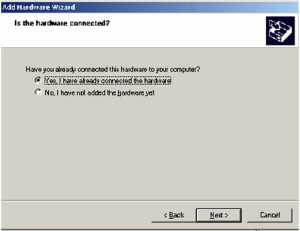
4.Arahkan cursor ke bawah dan pilih add a new hardware device >> next
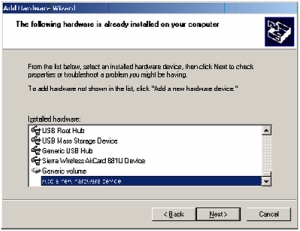
5. Setelah itu pilih Install the hardware that i manually select from a list (Advance) >> next
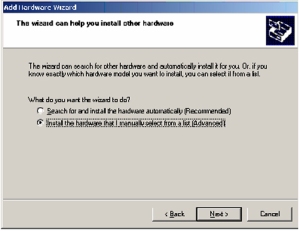
6. Lalu Klik next
7. Klik Havedisk >> Klik Browse dan arahkan ke file yang tadi sudah anda download terus pilih file yang namanya netVirtNet
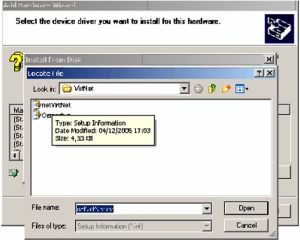
8. Klik Continue Anyway
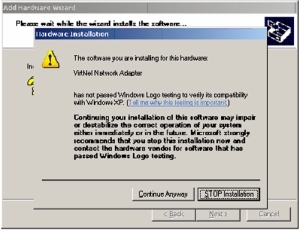
9. Klik OK >> next >> next lagi
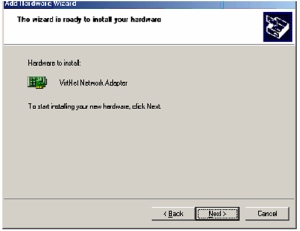
10. Setelah itu klik Finish deh…:D dan sudah jadi lah Virtual Network Adapter tinggal anda gunakan dan tinggal anda setting IP sendiri sesuai kebutuhan anda kalo jadi hasilnya seperti ini :
Sumber : https://cuple.wordpress.com

















